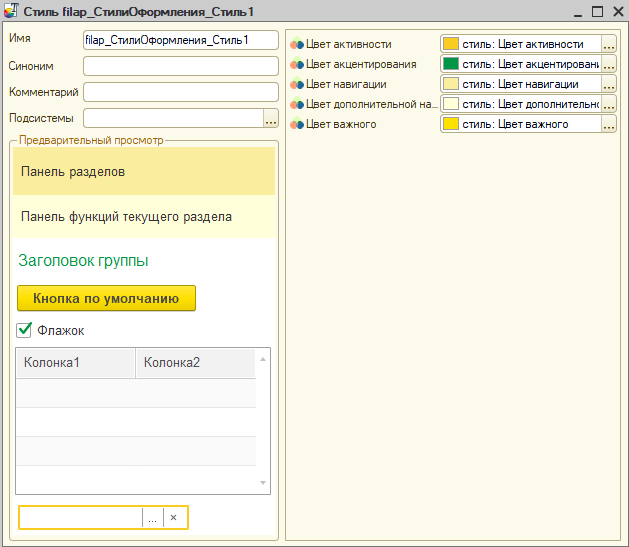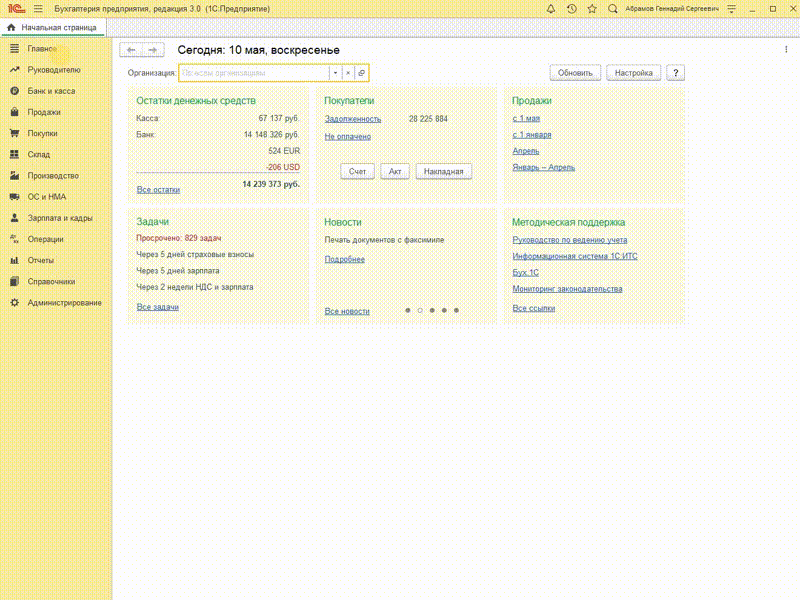Программное изменение фона кнопок
Автор nmtn, 13 окт 2017, 11:52
0 Пользователей и 1 гость просматривают эту тему.
Доброго времени суток.
Есть группа с кнопками на форме внешней обработки. Можно ли сделать так, что бы кнопки меняли цвет при нажатии на них?
Цитата: nmtn от 13 окт 2017, 11:52
Доброго времени суток.
Есть группа с кнопками на форме внешней обработки. Можно ли сделать так, что бы кнопки меняли цвет при нажатии на них?
Можно
Помог, нажми спасибо. Не помог, нажми спасибо 
Если у Вас есть проблема, то её уже кто то решил @Yandex, @Google
Через событие при нажатие на кнопку.
Помог, нажми спасибо. Не помог, нажми спасибо 
Если у Вас есть проблема, то её уже кто то решил @Yandex, @Google
Когда-то меня тоже заинтересовал подобный вопрос…
Для А = 0 По 255 Цикл //Красный -> Жёлтый
ЭтаФорма.Элементы.Чпоньк.ЦветФона = Новый Цвет(255,А,0);
ОбновитьОтображениеДанных();
В = ТекущаяУниверсальнаяДатаВМиллисекундах();
Пока (ТекущаяУниверсальнаяДатаВМиллисекундах() - В) < 35 Цикл
КонецЦикла;
КонецЦикла;
Для А = 0 По 255 Цикл //Жёлтый -> Зелёный
ЭтаФорма.Элементы.Чпоньк.ЦветФона = Новый Цвет(255-А,255,0);
ОбновитьОтображениеДанных();
В = ТекущаяУниверсальнаяДатаВМиллисекундах();
Пока (ТекущаяУниверсальнаяДатаВМиллисекундах() - В) < 35 Цикл
КонецЦикла;
КонецЦикла;
Для А = 0 По 255 Цикл //Зелёный -> Голубой
ЭтаФорма.Элементы.Чпоньк.ЦветФона = Новый Цвет(0,255,А);
ОбновитьОтображениеДанных();
В = ТекущаяУниверсальнаяДатаВМиллисекундах();
Пока (ТекущаяУниверсальнаяДатаВМиллисекундах() - В) < 35 Цикл
КонецЦикла;
КонецЦикла;
Для А = 0 По 255 Цикл //Голубой -> Синий
ЭтаФорма.Элементы.Чпоньк.ЦветФона = Новый Цвет(0,255-А,255);
ОбновитьОтображениеДанных();
В = ТекущаяУниверсальнаяДатаВМиллисекундах();
Пока (ТекущаяУниверсальнаяДатаВМиллисекундах() - В) < 35 Цикл
КонецЦикла;
КонецЦикла;
Для А = 0 По 255 Цикл //Синий -> Фиолетовый
ЭтаФорма.Элементы.Чпоньк.ЦветФона = Новый Цвет(А,0,255);
ОбновитьОтображениеДанных();
В = ТекущаяУниверсальнаяДатаВМиллисекундах();
Пока (ТекущаяУниверсальнаяДатаВМиллисекундах() - В) < 35 Цикл
КонецЦикла;
КонецЦикла;
Для А = 0 По 255 Цикл //Фиолетовый -> Красный
ЭтаФорма.Элементы.Чпоньк.ЦветФона = Новый Цвет(255,0,255-А);
ОбновитьОтображениеДанных();
В = ТекущаяУниверсальнаяДатаВМиллисекундах();
Пока (ТекущаяУниверсальнаяДатаВМиллисекундах() - В) < 35 Цикл
КонецЦикла;
КонецЦикла;
Правило поведения на форуме №6: Не следует пытаться привлечь внимание к своему сообщению … рассылкой персональных сообщений и/или электронных писем отдельным участникам форума с просьбой ответить в теме.
11.01.2016
Улучшение кнопок формы и командной панели
Реализовано в версии 8.3.8.1652.
Мы улучшили дизайн кнопок формы, и добавили новые изобразительные возможности кнопкам командных панелей. Кнопки стали более выпуклыми, и у них появилась небольшая тень.

Кнопка гиперссылка
Появился новый вид кнопки – Гиперссылка командной панели.
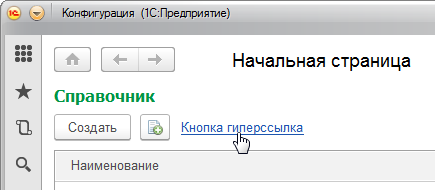
Положение картинки справа
Стало возможным задавать расположение картинки справа или слева от заголовка. Для этого у кнопки мы сделали новое свойство ПоложениеКартинки.

Компактная группа кнопок
Группу кнопок теперь можно отображать компактно, без зазоров между ними. Для этого группе кнопок мы добавили новое свойство Отображение.
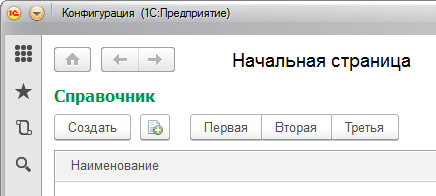
Овальная кнопка
Появилась возможность создавать овальные кнопки. Форма кнопки управляется новым свойством расширения группы подменю — Фигура.
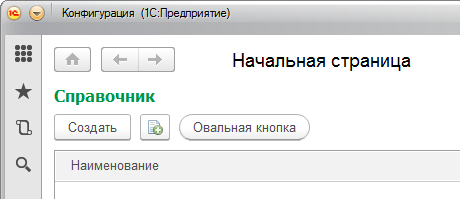
Отображение кнопки при активности
Теперь вы можете создавать кнопки, реагирующие на перемещение курсора. В обычном состоянии они отображаются как надписи, а при наведении курсора превращаются в кнопку. Для этого кнопке и расширению группы подменю мы добавили свойство ОтображениеФигуры.
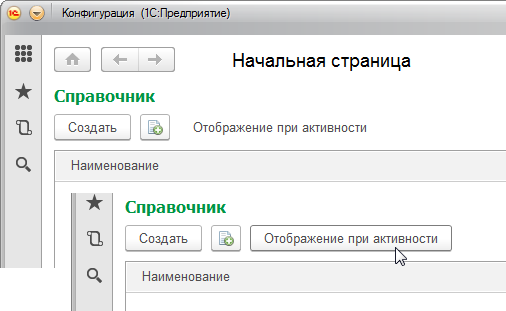
Цвет рамки, фона, заголовка и шрифт заголовка
При желании вы можете теперь раскрашивать рамку, фон и заголовок кнопки, и даже менять шрифт заголовка. Для этого предназначены новые свойства кнопки ЦветРамки, ЦветФона, ЦветТекстЗаголока и ШрифтЗаголовка.
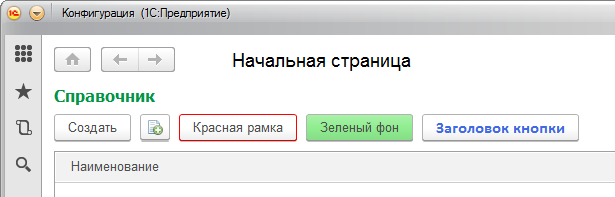
Изменение стандартного отображения команд
Для некоторых команд мы изменили правила стандартного отображения. Например, команда Скопировать теперь отображается картинкой в командной панели.
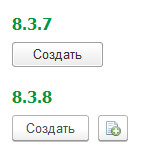
Команды ПереместитьВверх и ПереместитьВниз тоже отображаются в командной панели, а не в группе Ещё. Кроме этого при отображении этих команд, а также команд форматированного документа, используются компактные группы.
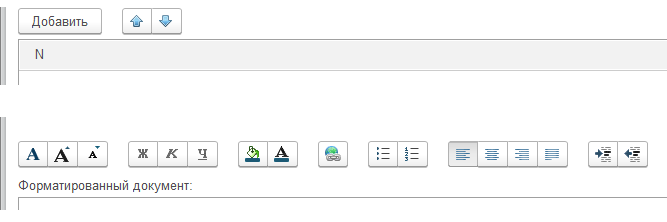
Мы надеемся, что эти возможности позволят сделать ваши решения более привлекательными и приятными в использовании.
Теги:
UI
8.3.8
Как известно, в основе всех прикладных решений 1С находится платформа, поэтому все они имеют однотипное оформление. На сегодняшний день, используется так называемый интерфейс «Такси». Любой пользователь без труда узнает привычный желтый дизайн. Его получится разглядеть даже издалека, стоя на кассе в магазине.
С другой стороны, преобладание желтого цвета в интерфейсе 1С для кого-то может являться недостатком. Кому-то больше нравится другая палитра цветов, а для кого-то общее оформление 1С выходит за рамки «корпоративного стиля» и сильно выделяется на фоне других приложений.
Для исправления этой проблемы, начиная с версии 8.3.13.1513, в конфигурациях 1с на управляемых формах включена поддержка стилей оформления.
Как добавить свой стиль оформления.
Для того что бы задать свой стиль, необходимо добавить новый стиль оформления в конфигурации и настроить его цветовые схемы. Затем можно назначить этот стиль основным. Сделать это можно либо отредактировав конфигурацию (если у вас включена возможность изменения), либо создав несложное расширение. После этого для конфигурации можно будет выбрать другой стиль.
Что точно можно поменять.
Приведем выдержку из справочной системы: на данный момент платформа предлагает следующие варианты настройки:
- Цвет навигации устанавливает цвет фона панели разделов;
- Цвет дополнительной навигации устанавливает цвет фона панели функций текущего раздела;
- Цвет активности применяется к следующим элементам интерфейса:
- рамка текущего элемента формы,
- фон текущего элемента меню,
- фон текущей строки и ячейки таблицы
- Цвет важного устанавливает цвет фона кнопки по умолчанию;
- Цвет акцентирования применяется к следующим элементам интерфейса:
- текст заголовка группы,
- отметка флажка, переключателя и полосы регулирования,
- индикатор текущей формы в панели открытых.
Фирма 1С
Также, в конфигурации могут быть определены отдельные элементы стиля для различных кнопок и команд. Их тоже можно переопределить, добавив в расширение. Сделать это достаточно просто. Необходимо в ветке основной конфигурации найти нужный элемент стиля, кликнуть по нему правой клавишей мыши и выбрать пункт добавить в расширение. Далее система предложит вам выбрать расширение для изменение. После этого вы увидите что теперь в стиле можно редактировать и этот пункт меню. Но, по большому счету, для полного изменения хватит и ключевых параметров.
Минусом такого решения является то, что данный стиль устанавливается для всей конфигурации в целом, и не позволяет пользователям выбрать цветовую схему «под себя» или попросить перенастроить тот стиль оформления, который ему больше нравится.
Как установить персональный стиль для каждого пользователя.
Решить проблему общего стиля можно с помощью нашего расширения. Принципиально подход к реализации не отличается от предыдущего. За исключением того, что в нем добавлены функции, которые позволяют пользователям выбрать понравившуюся им схему оформления. При желании можно самостоятельно в конфигураторе отредактировать стили на свое усмотрение.
На данный момент расширение содержит 6 предопределенных стилей оформления и форма для выбора и установки цветовой схемы программы.
Вызов формы настройки производится из меню Сервис раздела Главное. При этом каждый пользователь может выбрать свой стиль и изменить его при необходимости в любой момент.
Также расширение подойдет и для нетиповых решений, написанных на базе БСП. Хотя это тоже необязательно и после небольшой корректировки прав доступа можно подключать к любой конфигурации, главным условием является использование платформы 8.3.13 и режима совместимости не ниже 8.3.12
Ознакомится с возможностями и ограничениями данного продукта вы можете на странице расширения.
Подписывайтесь на наши группы в социальных сетях, чтобы не пропустить новые публикации.
Поделитесь ссылкой, если Вам понравилась эта статья.